Win10经常弹出“安全删除硬件并弹出媒体”图标如何解决
Windows10正式版系统下,一些用户发现自己将可移动设备插入到电脑中时,任务栏总会弹出“安全删除硬件并弹出媒体”的图标,这是怎么回事呢?每次都弹出提示是一件非常烦人的事情。下面,小编就为大家介绍win10系统隐藏“安全删除硬件并弹出媒体”图标的方法。
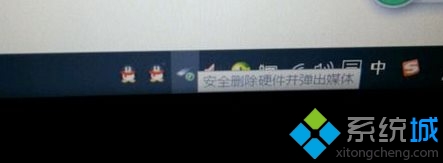
步骤如下:
1、点击开始菜单,点击“设置”按钮;
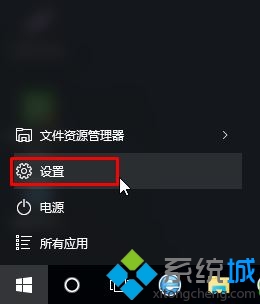
2、在“设置”窗口点击“系统”按钮;
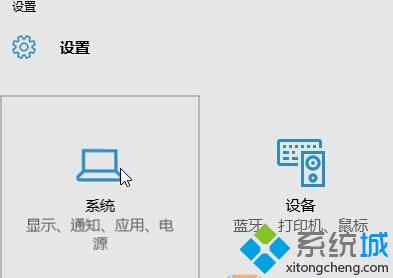
3、在“系统”界面左侧点击“通知和操作”,在右侧点击“选择在任务栏上显示哪些图标”;
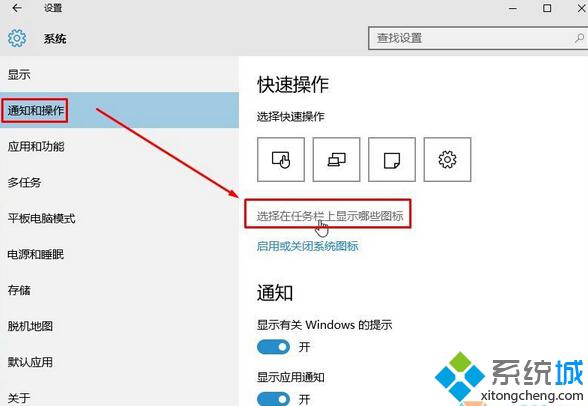
4、在弹出的“选择在任务栏上显示那些图标”窗口中找到“Windows 资源管理器”,将开始设置为“关”即可。
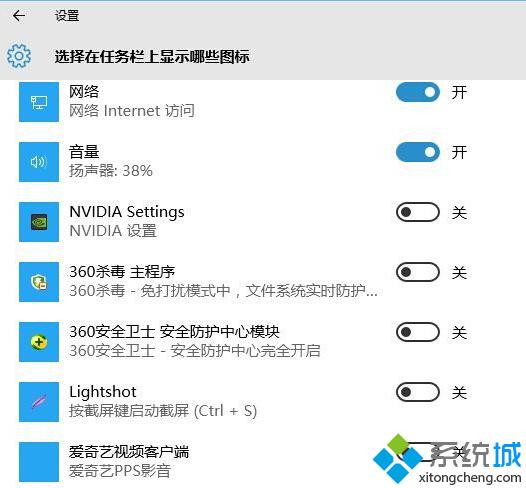
以上就是系统城小编为大家分享的win10系统隐藏“安全删除硬件并弹出媒体”图标的方法了。你学会了吗?感兴趣的用户快点来尝试操作看看吧!
相关教程:弹出找到新的硬件新做系统安全弹出硬件电脑弹出新硬件向导usb弹出desktop.ini弹出 desktop ini我告诉你msdn版权声明:以上内容作者已申请原创保护,未经允许不得转载,侵权必究!授权事宜、对本内容有异议或投诉,敬请联系网站管理员,我们将尽快回复您,谢谢合作!










